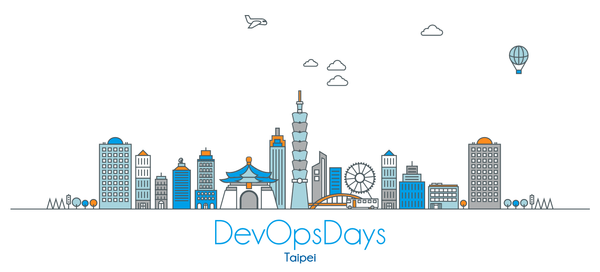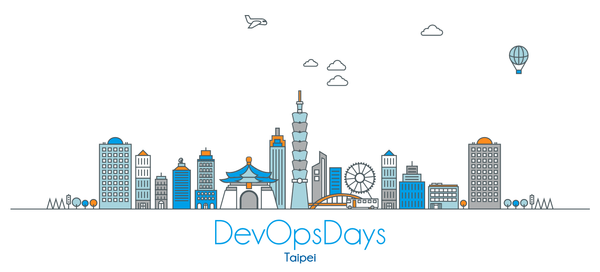前言
原先管理的主機是從 Ubuntu 14.04 升級至 16.04,當時所使用的 Let’s Encrypt certbot 版本也很舊了,終於有點時間來做整理。
前後比較
查看了幾篇的文章 [1, 2, 3] 之後發現
* 目前的 Let’s Encrypt certbot 已經可以透過 PPA 來安裝。可以到 certbot 官網
[https://certbot.eff.org/] 勾選使用的 service 及 OS 則有對應的教學。如選擇 Nginx + Ubuntu
16.04
sudo apt-get update
sudo